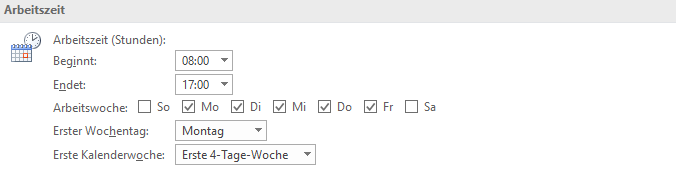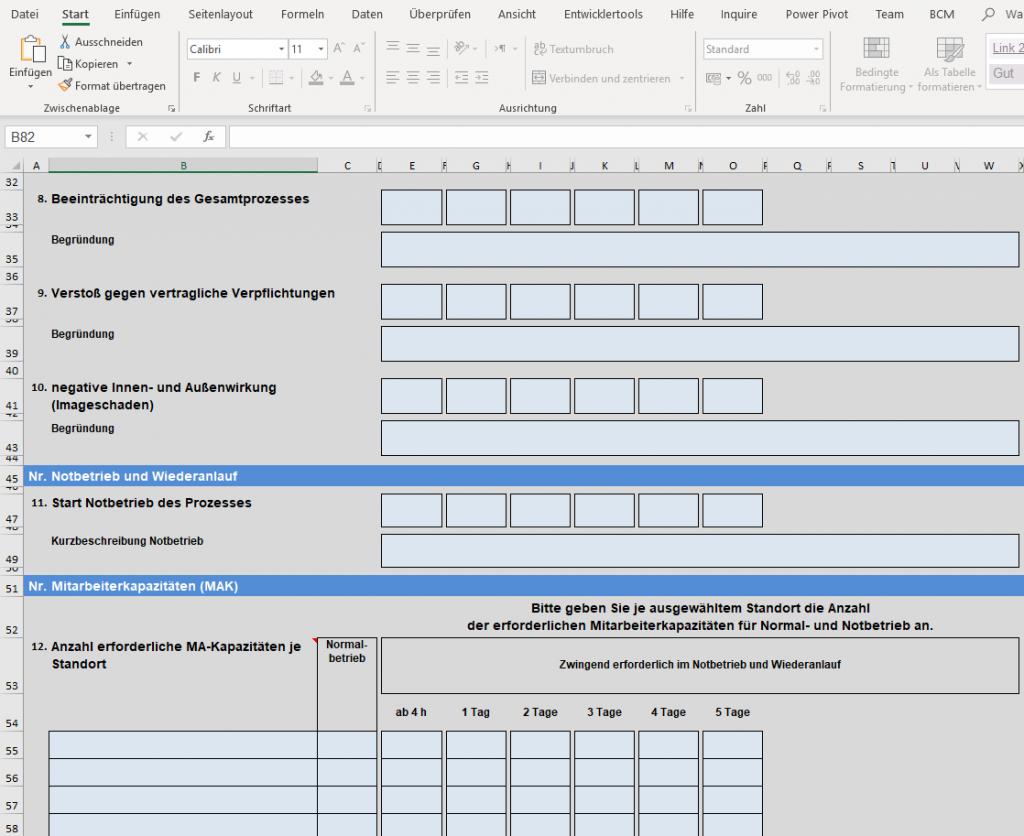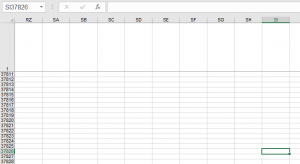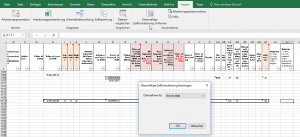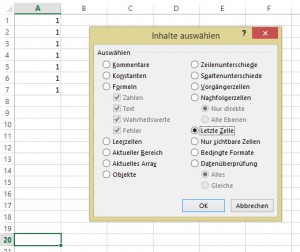Macht Rapunzel das Fenster auf, kommt der Traumprinz. Mache ich das Fenster auf, kommen die Mücken.
Ich erhalte einige LibreOffice-Calc-Dateien mit der Bitte sie nach Excel zu konvertieren.
Kein Problem, denke ich und öffne die erste Datei in Excel: sechs Tabellenblätter, einige Formatierungen, einige Formeln, einige Dropdownlisten – nichts Aufregendes:
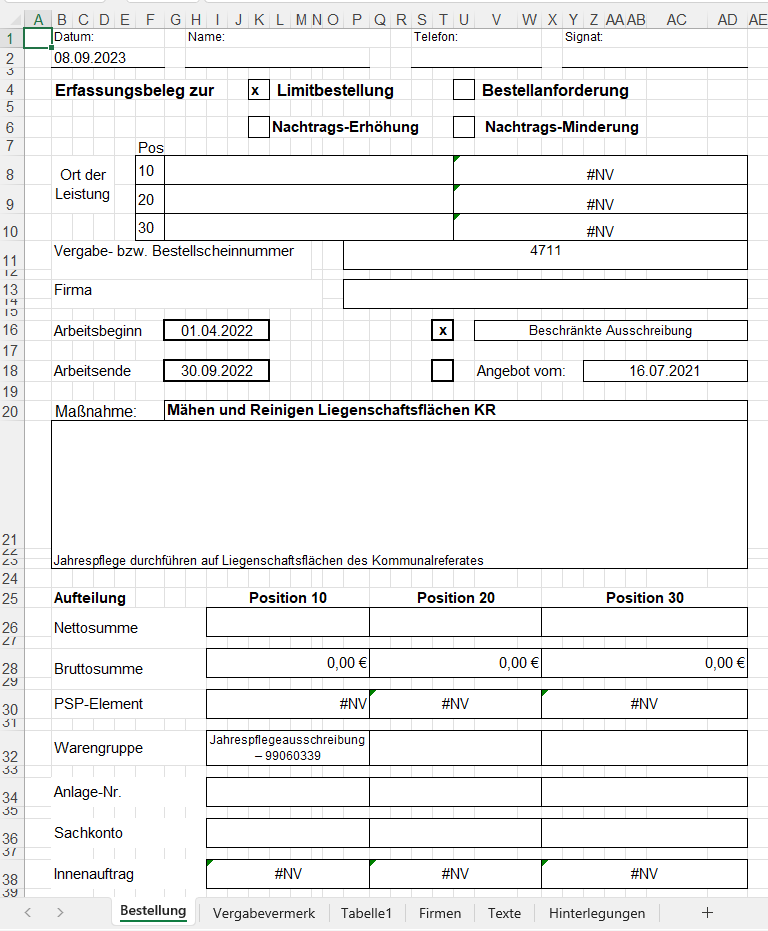
Ich speichere die Datei und bin erstaunt: die Dateigröße wächst von 70 KB auf 43 MB:

Die Ursache ist schnell gefunden: mit der Tastenkombination [Strg] + [Ende] springt Excel in die Zelle IW65538 – also das Ende von LibreOffice …
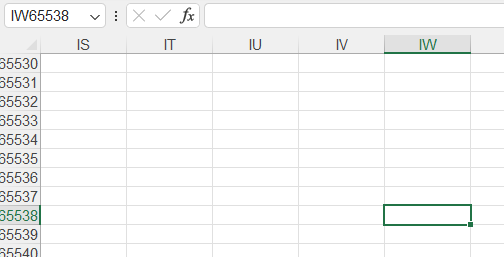
Heißt: Spalten markieren und löschen. Zeilen markieren und löschen. Und schon hat die neue Datei eine angenehme Dateigröße.